Chromebook đang ngày càng được sử dụng phổ biến nhờ sự gọn nhẹ, đơn giản mà hữu dụng. Tuy nhiên, điều đó cũng có nghĩa là bạn phải đánh đổi với đôi chút hạn chế về mặt tính năng cũng như tính khả dụng của hệ điều hành. Chẳng hạn, không có thực sự nhiều dịch vụ gọi video trực tuyến hiện nay hỗ trợ Chrome OS, nhưng may thay vẫn có một ngoại lệ là Google Duo. Chúng tôi sẽ cho bạn thấy nó hoạt động như thế nào.
Google Duo là gì?
Google thực sự có hai dịch vụ gọi video thông dụng là Meet và Duo. Google Meet hướng nhiều hơn tới các cuộc gọi trực tuyến liên quan đến công việc, trong khi Duo dành cho mục đích sử dụng cá nhân. Cả hai đều hoạt động tốt trên Chromebook, nhưng trong khuôn khổ bài viết này, chúng ta sẽ nói về Duo.
Ra mắt vào năm 2016, Google Duo là ứng dụng đa nền tảng trên điện thoại và máy tính, kết nối với mọi người qua Internet. Người dùng có thể liên lạc với người khác qua số điện thoại hay tài khoản Google, và bạn cũng không cần đăng ký tài khoản sử dụng khi chỉ cần địa chỉ Google để liên lạc với người khác. Tất cả các cuộc gọi video đều sẽ được mã hóa từ đầu tới cuối để đảm bảo an toàn, bảo mật tối đa.
Về cơ bản, Google Duo sở hữu đầy đủ các tính năng để bạn gọi điện video cho cá nhân hay theo nhóm, và có thêm những tính năng hữu ích khác. Hiện tại thì bạn có thể sử dụng Google Duo trên máy tính hoặc trên điện thoại.
Sử dụng Google Duo trên Chromebook
Ứng dụng Google Duo dành cho Android
Nếu bạn thích trải nghiệm ứng dụng gốc, hầu hết các mẫu Chromebook hiện nay có quyền truy cập vào Google Play Store. Đồng nghĩa với việc bạn có thể download và sử dụng ứng dụng Google Duo cho điện thoại thông minh và máy tính bảng Android ngay trên chiếc Chromebook của mình. Quy trình cụ thể như sau:
Đầu tiên, hãy truy cập Google Play Store từ danh sách ứng dụng.
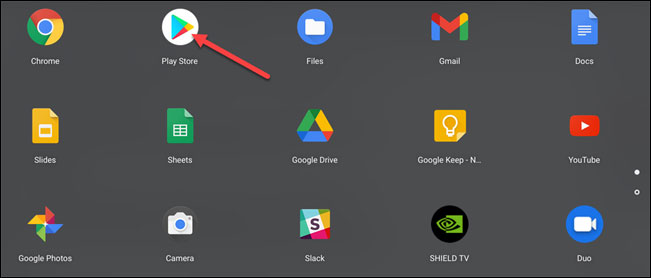
Tiếp theo, tìm từ khóa “Google Duo” và nhấp vào “Install”.
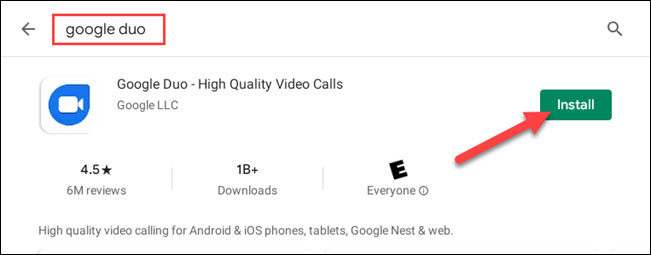
Sau khi quá trình cài đặt hoàn tất, hãy nhấp vào “Open” để khởi chạy ứng dụng.
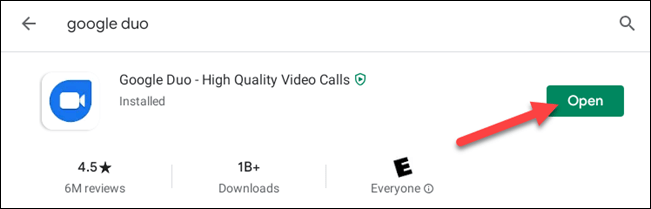
Trước khi tiếp tục, bạn sẽ được yêu cầu cấp cho Duo một số quyền truy cập hệ thống. Bao gồm:
- Access Contacts (Truy cập Danh bạ)
- Take Pictures and Record Videos (Chụp ảnh và quay video)
- Record Audio (Ghi âm)
Nhấp vào “Allow” toàn bộ để tiếp tục.
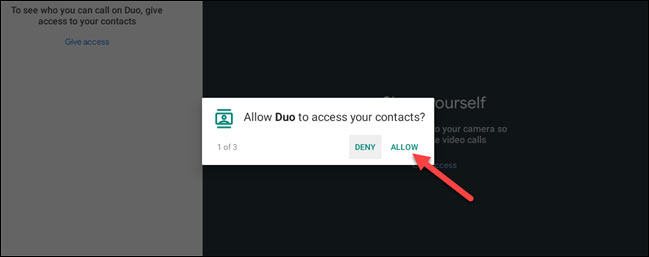
Bạn sẽ tự động đăng nhập bằng tài khoản Google được liên kết với hồ sơ Chromebook của mình (hiển thị ở cuối màn hình). Nếu đây là tải khoản bạn muốn sử dụng, mọi thứ đã hoàn tất.
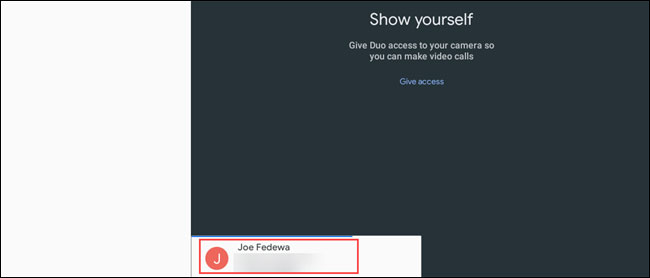
Trong trường hợp đây không phải là tài khoản bạn muốn sử dụng với Duo, có thể dễ dàng đăng xuất và sử dụng tài khoản khác. Trước tiên, nhấp vào biểu tượng menu ba chấm trong thanh tìm kiếm và chọn “Settings”.
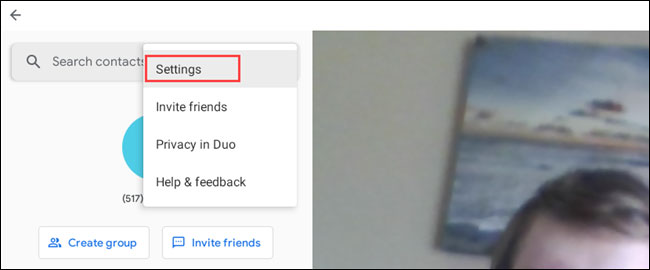
Tiếp theo, nhấp vào mục “Account”.
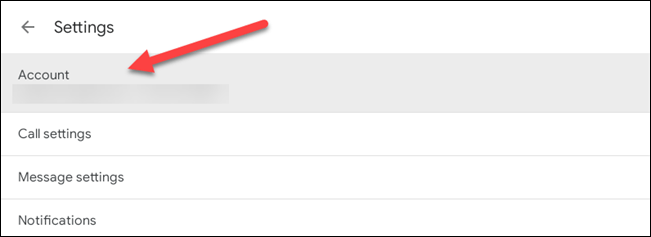
Bấm chọn “Sign Out of Duo on This Device”.
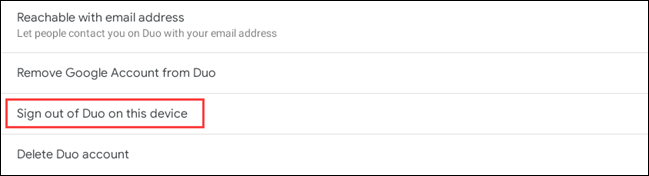
Xác nhận rằng bạn muốn đăng xuất bằng cách nhấp vào nút “Sign Out” trên thông báo hiện ra.
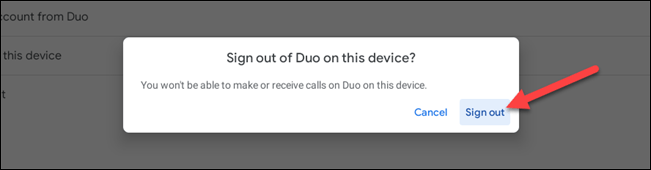
Sau đó, bạn sẽ được hỏi liệu có muốn đăng nhập lại bằng cùng một tài khoản Google hay không. Nhấp vào “Skip”.
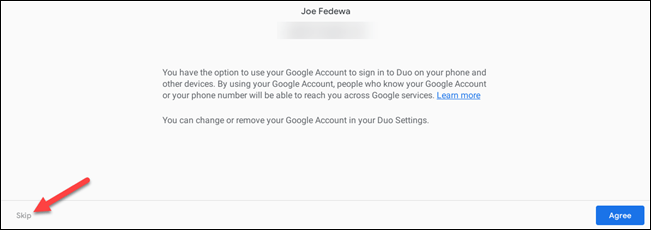
Bây giờ, bạn có thể nhập số điện thoại được liên kết với tài khoản Google Duo khác mà mình muốn sử dụng và nhấp vào “Agree”.
Một mã xác minh sẽ được gửi đến số điện thoại. Nhập nó vào ứng dụng Duo trên Chromebook của bạn để tiếp tục.
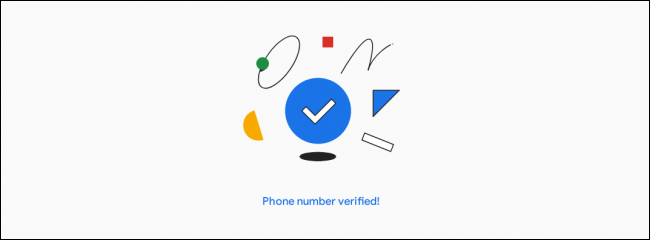
Bây giờ bạn có thể đi tới Settings > Account và thêm tài khoản Google của mình.
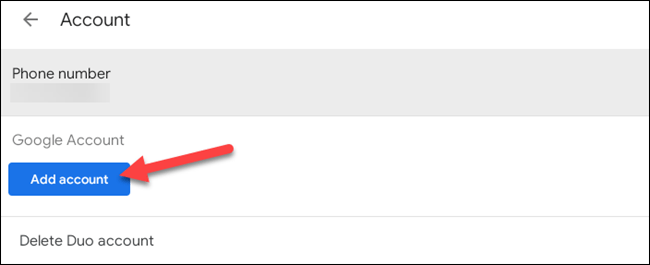
Bạn đã đăng nhập thành công. Cách thức sử dụng Google Duo trên Chromebook về cơ bản giống hệt như trên thiết bị Android. Bạn có thể tham khảo bài viết dưới đây để xem cách thực hiện cuộc gọi trên Google Duo nếu chưa biết:
 Công nghệ
Công nghệ  AI
AI  Windows
Windows  iPhone
iPhone  Android
Android  Học IT
Học IT  Download
Download  Tiện ích
Tiện ích  Khoa học
Khoa học  Game
Game  Làng CN
Làng CN  Ứng dụng
Ứng dụng 
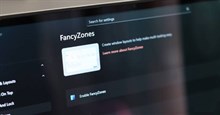




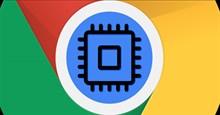


 Windows 11
Windows 11  Windows 10
Windows 10  Windows 7
Windows 7  Windows 8
Windows 8  Cấu hình Router/Switch
Cấu hình Router/Switch 









 Linux
Linux  Đồng hồ thông minh
Đồng hồ thông minh  macOS
macOS  Chụp ảnh - Quay phim
Chụp ảnh - Quay phim  Thủ thuật SEO
Thủ thuật SEO  Phần cứng
Phần cứng  Kiến thức cơ bản
Kiến thức cơ bản  Lập trình
Lập trình  Dịch vụ công trực tuyến
Dịch vụ công trực tuyến  Dịch vụ nhà mạng
Dịch vụ nhà mạng  Quiz công nghệ
Quiz công nghệ  Microsoft Word 2016
Microsoft Word 2016  Microsoft Word 2013
Microsoft Word 2013  Microsoft Word 2007
Microsoft Word 2007  Microsoft Excel 2019
Microsoft Excel 2019  Microsoft Excel 2016
Microsoft Excel 2016  Microsoft PowerPoint 2019
Microsoft PowerPoint 2019  Google Sheets
Google Sheets  Học Photoshop
Học Photoshop  Lập trình Scratch
Lập trình Scratch  Bootstrap
Bootstrap  Năng suất
Năng suất  Game - Trò chơi
Game - Trò chơi  Hệ thống
Hệ thống  Thiết kế & Đồ họa
Thiết kế & Đồ họa  Internet
Internet  Bảo mật, Antivirus
Bảo mật, Antivirus  Doanh nghiệp
Doanh nghiệp  Ảnh & Video
Ảnh & Video  Giải trí & Âm nhạc
Giải trí & Âm nhạc  Mạng xã hội
Mạng xã hội  Lập trình
Lập trình  Giáo dục - Học tập
Giáo dục - Học tập  Lối sống
Lối sống  Tài chính & Mua sắm
Tài chính & Mua sắm  AI Trí tuệ nhân tạo
AI Trí tuệ nhân tạo  ChatGPT
ChatGPT  Gemini
Gemini  Điện máy
Điện máy  Tivi
Tivi  Tủ lạnh
Tủ lạnh  Điều hòa
Điều hòa  Máy giặt
Máy giặt  Cuộc sống
Cuộc sống  TOP
TOP  Kỹ năng
Kỹ năng  Món ngon mỗi ngày
Món ngon mỗi ngày  Nuôi dạy con
Nuôi dạy con  Mẹo vặt
Mẹo vặt  Phim ảnh, Truyện
Phim ảnh, Truyện  Làm đẹp
Làm đẹp  DIY - Handmade
DIY - Handmade  Du lịch
Du lịch  Quà tặng
Quà tặng  Giải trí
Giải trí  Là gì?
Là gì?  Nhà đẹp
Nhà đẹp  Giáng sinh - Noel
Giáng sinh - Noel  Hướng dẫn
Hướng dẫn  Ô tô, Xe máy
Ô tô, Xe máy  Tấn công mạng
Tấn công mạng  Chuyện công nghệ
Chuyện công nghệ  Công nghệ mới
Công nghệ mới  Trí tuệ Thiên tài
Trí tuệ Thiên tài